华为荣耀手机屏幕旋转怎么关掉 华为荣耀手机屏幕自动旋转怎么关掉
日期: 来源:龙城安卓网
在使用华为荣耀手机时,屏幕自动旋转可能会给我们带来一些困扰,如果你不喜欢屏幕随意旋转的功能,可以通过简单的操作来关闭它。在华为荣耀手机上,关闭屏幕自动旋转功能非常简单,只需要进入设置界面,找到显示选项,然后点击屏幕旋转进行关闭即可。这样你就可以固定屏幕的方向,不再被意外的旋转打扰了。
华为荣耀手机屏幕自动旋转怎么关掉
方法如下:
1.在手机中,点击“设置”,如图所示:
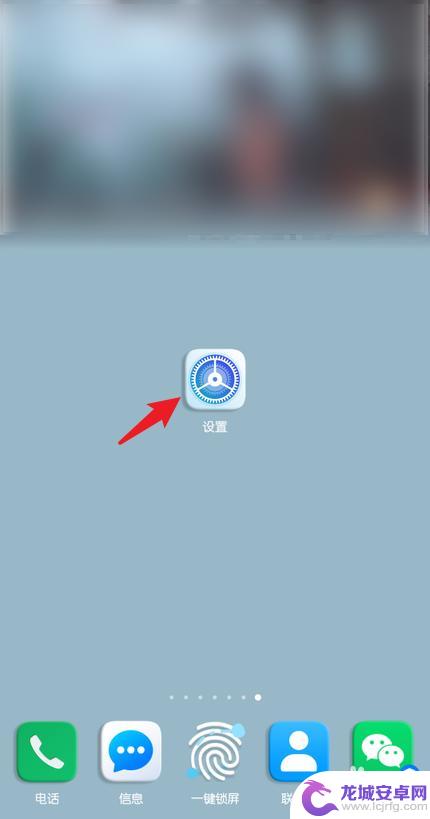
2.在设置中,点击顶部搜索框,如图所示:
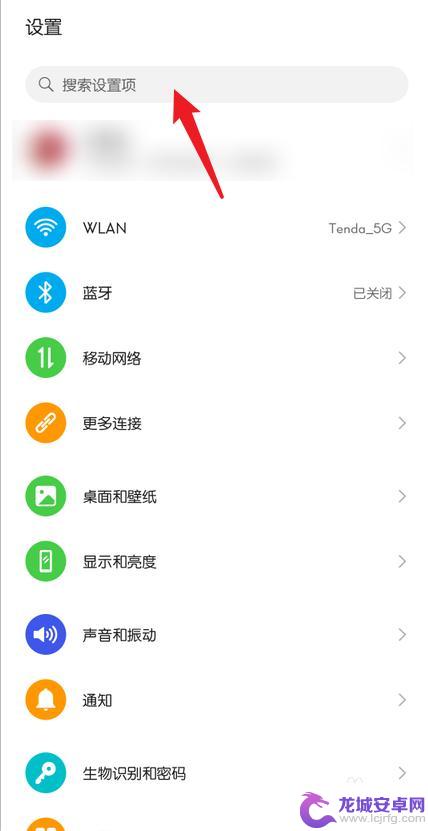
3.在搜索框中,输入“旋转”,如图所示:
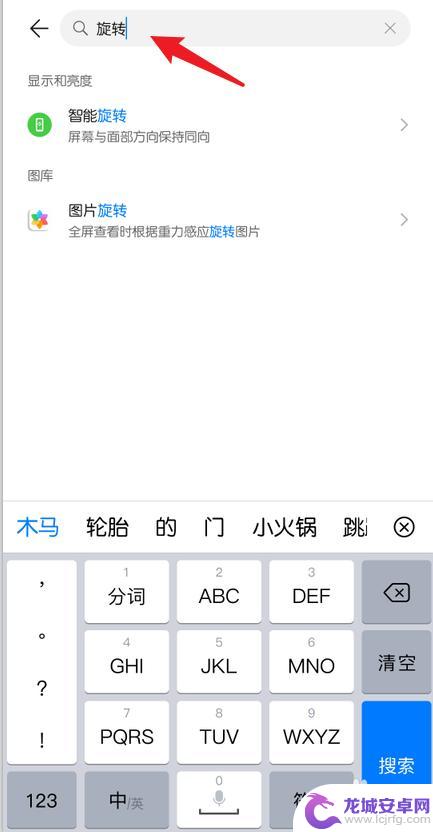
4.点击“智能旋转”,如图所示:
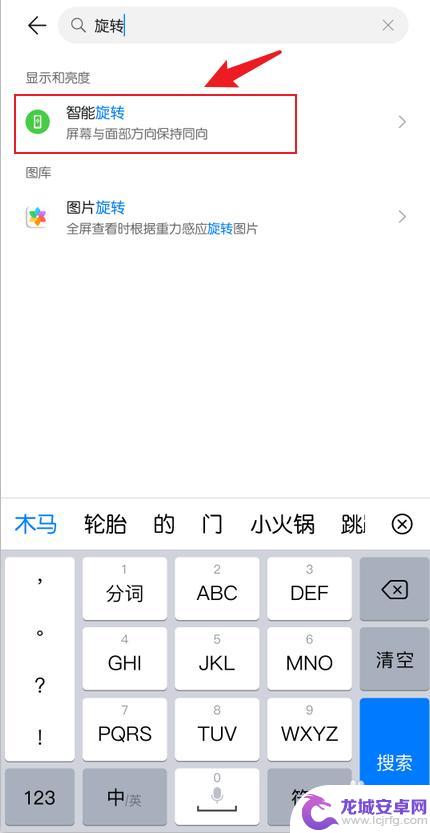
5.找到智能旋转,如图所示:
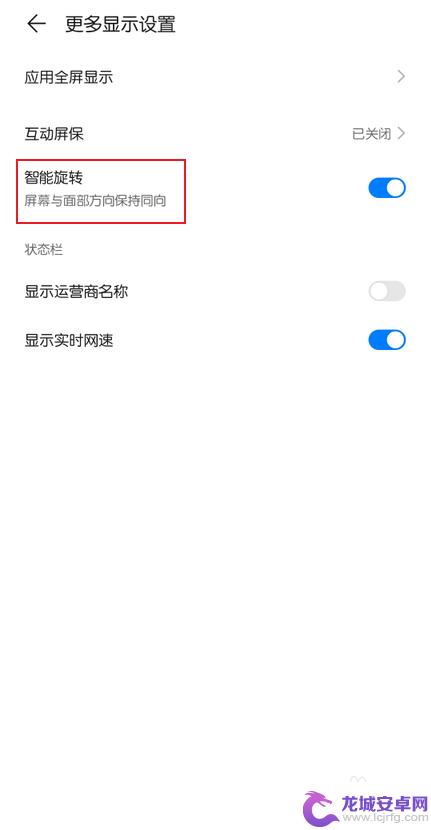
6.点击关闭智能旋转后面的“开关按钮”,如图所示:
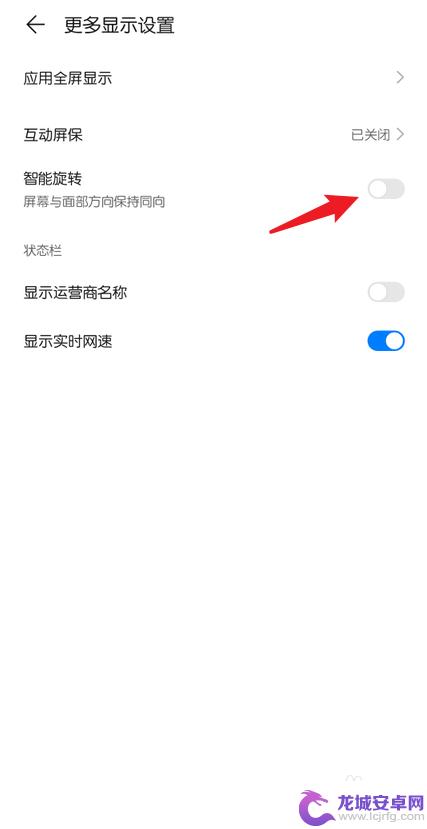
7.关闭之后,下拉屏幕。打开导航栏菜单,找到“自动旋转”,如图所示:
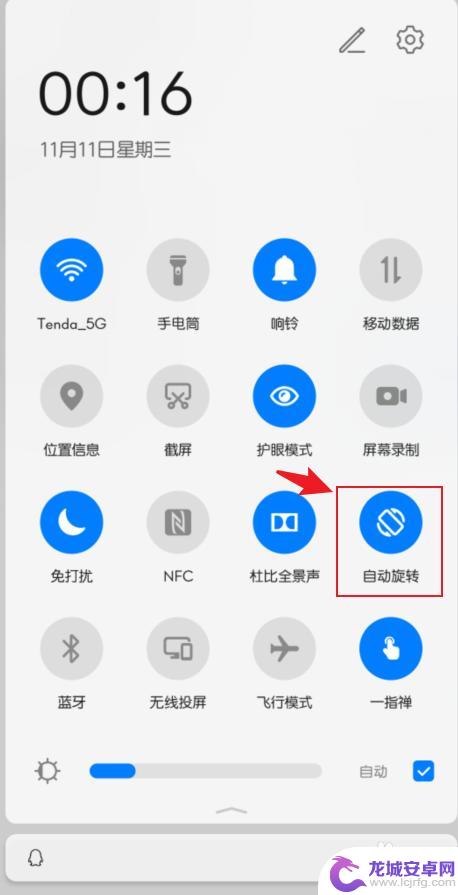
8.点击关闭“自动旋转”,使其变成灰色,如图所示:
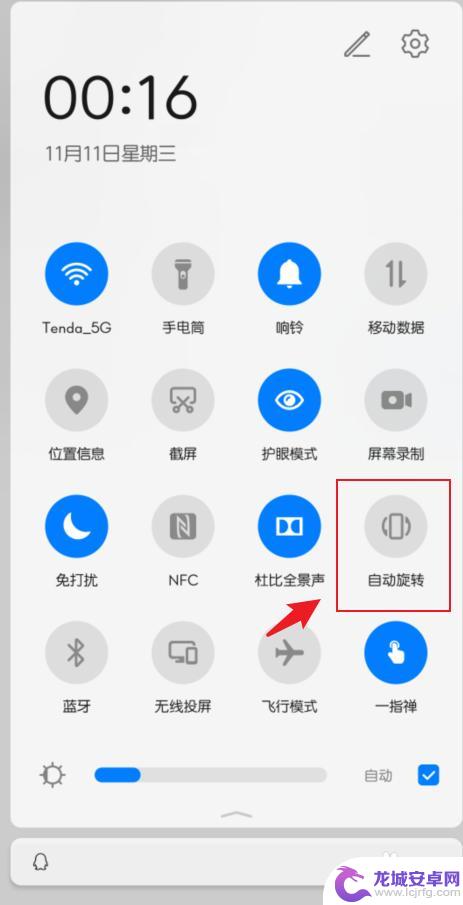
9.关闭之后,屏幕就不会自动旋转了。
以上就是华为荣耀手机屏幕旋转如何关闭的全部内容,如果你遇到这种情况,你可以按照以上操作进行解决,非常简单快速,一步到位。












